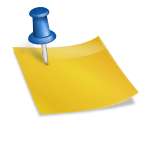Windows 10 환경에서는 특정 파일의 확장자를 마음대로 변경하고 싶을 때가 있습니다. 확장자 자체는 전혀 보이지 않기 때문에 변경도 할 수 없으며, 이 경우 파일명에 확장자를 포함하는 것도 하나의 방법입니다.
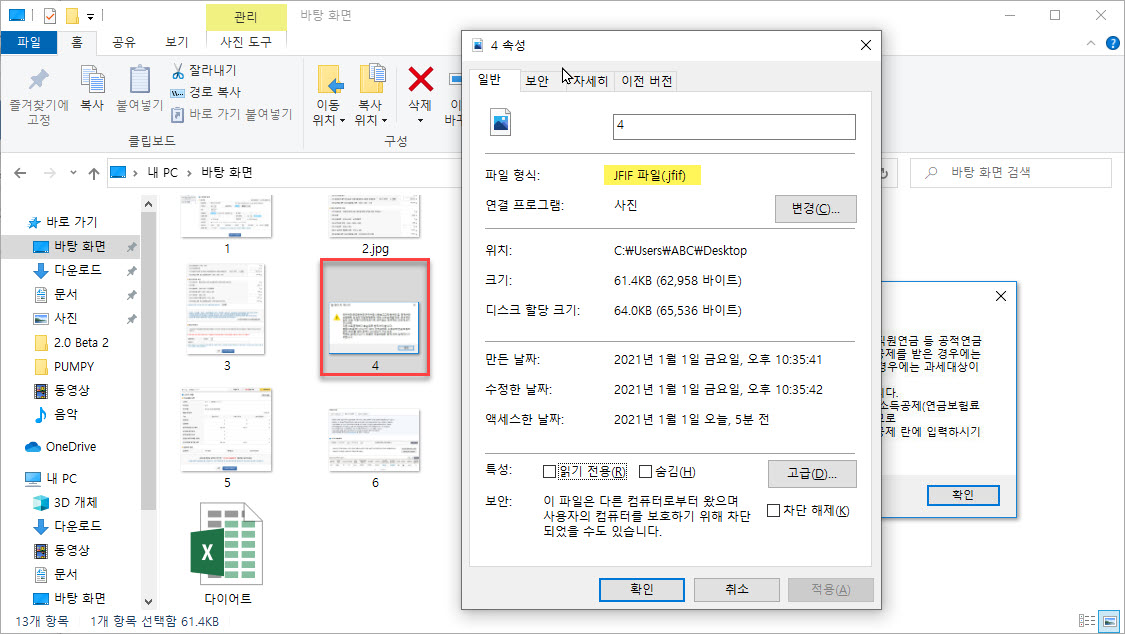
이미지 파일의 확장자가 jfif라서 jpg파일로 바꾸고 싶은데 파일명만 나오고 확장자가 안보여서 못바꿉니다. 우클릭 – 속성과 같은 메뉴를 열어도 파일 확장자 변경 항목이 보이지 않습니다.
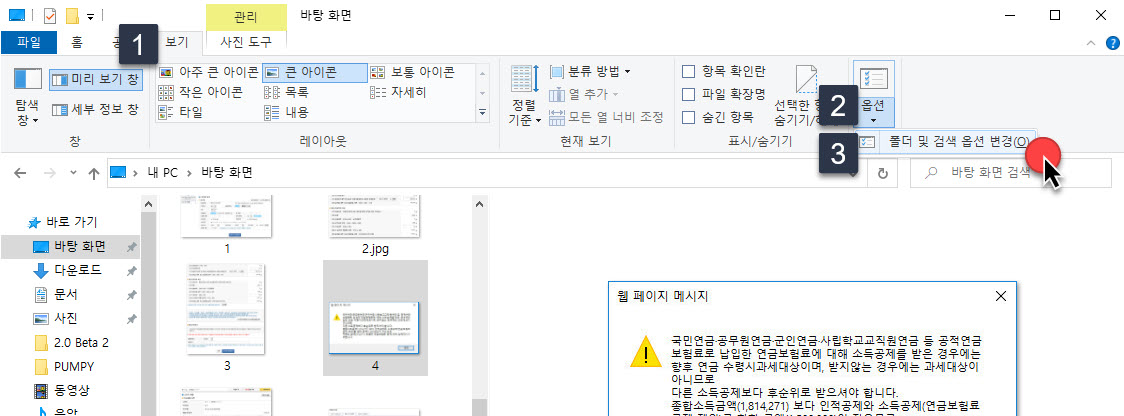
먼저 아무 폴더나 탐색기를 엽니다. 보기 > 옵션 > 폴더 및 검색 옵션 변경 순서대로 입력하세요.
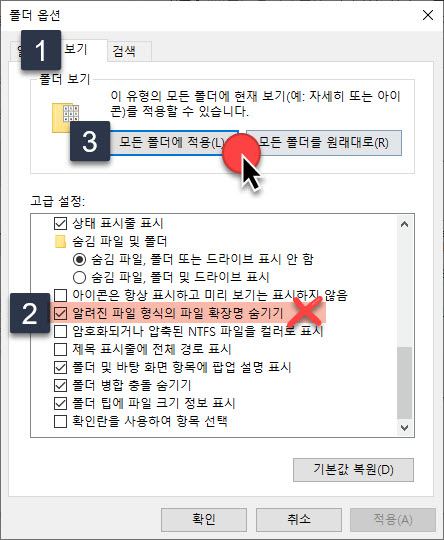
폴더 옵션이 있는 새 창이 나타나며 여기에서 다음 순서로 지정합니다.
① 보기 탭 클릭
② 고급 설정 > 알려진 파일 형식의 파일 확장자 숨기기 > 비활성화
③ 모든 폴더에 적용 버튼 클릭
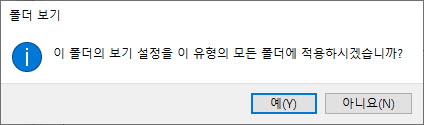
폴더 옵션에서 변경한 사항을 컴퓨터의 모든 Windows 10 소유자에게 적용할지 묻습니다. 예를 선택

그런 다음 폴더 옵션에서 확인을 클릭하여 변경 사항을 적용하고 닫습니다.
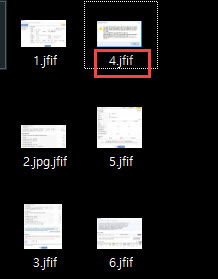
앞서 확장자가 보이지 않던 이미지 파일 뒤에 .jfif 확장자가 함께 나오는 것을 확인할 수 있습니다.
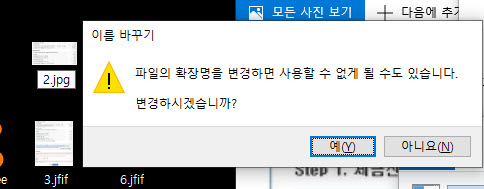
이제 파일 이름의 일부를 클릭하여 . 그런 다음 확장자를 원하는 대로 변경할 수 있습니다.